很多朋友喜欢用Win10系统的电脑玩游戏,有一个好处就是Win10自带录屏工具,可以很方便地将玩游戏的精彩过程给录制下来,使用录屏快捷键来操作,相信你会感兴趣的,想知道Win10录屏快捷键是什么吗?系统之家小编这里给大家讲讲怎么开启Win10的录屏功能。
Win10自带录屏怎么用?
1、首先我们在电脑桌面点击开始菜单栏,找到”设置“按钮点击进入。
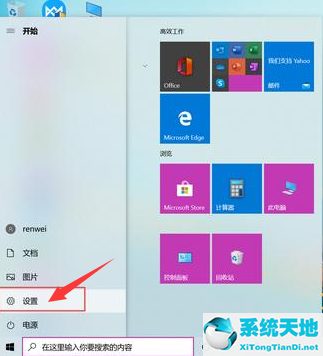
2、进入到设置页面,在此界面中,我们找到”游戏“选项,并点击进入。
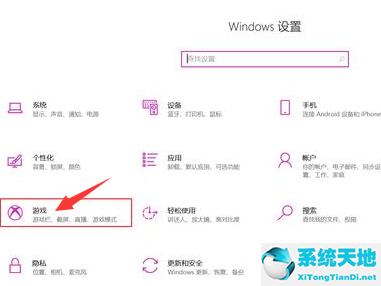
3、进入到电脑的游戏设置界面后,我们在界面的右侧中,找到”使用游戏栏录制游戏剪辑、屏幕截图和广播“功能,然后将此功能进行打开,开关变成蓝色就代表功能成功开启。
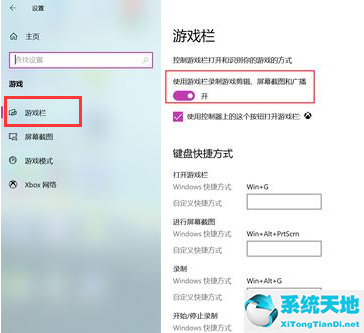
4、接着功能打开好以后,我们在这个界面的下方,就可以看到”录制“的快捷方式是”Win+Alt+G“。用户也可以自定义快捷键。
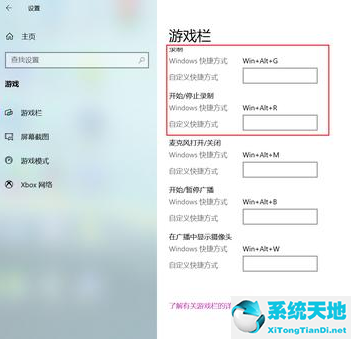
5、接着在需要录屏的界面或游戏中同时按下Win+G,就会出现如下Xbox小组件界面。
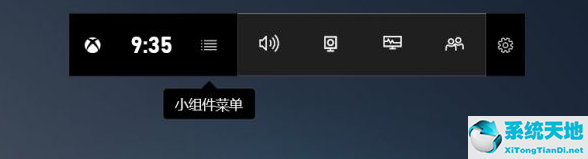
6、点击捕获,Win+Alt+R开始录制,这里也可以截图,当然也可以打开麦克风讲解。
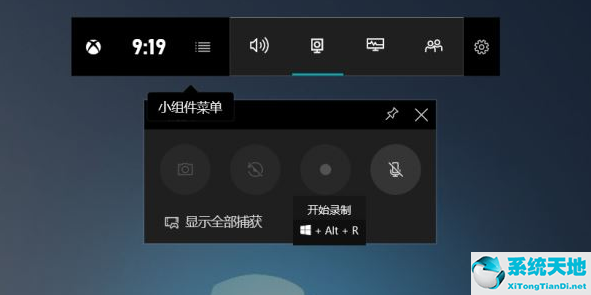
7、Xbox小组件的常用快捷键。
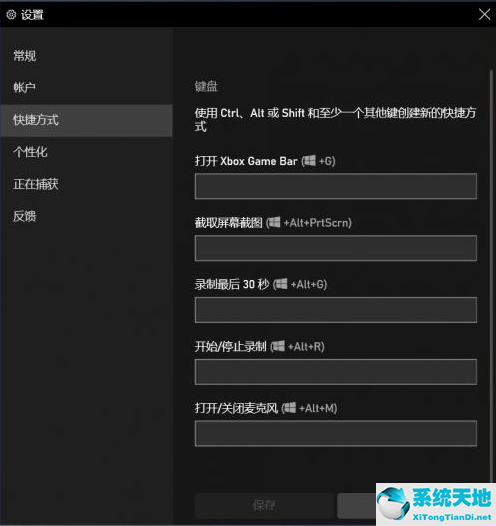
以上就是Windows10自带录屏功能的打开方法,先要开启才可以使用快捷键,希望可以帮助到大家。